matlab 与ccsv5连接总结
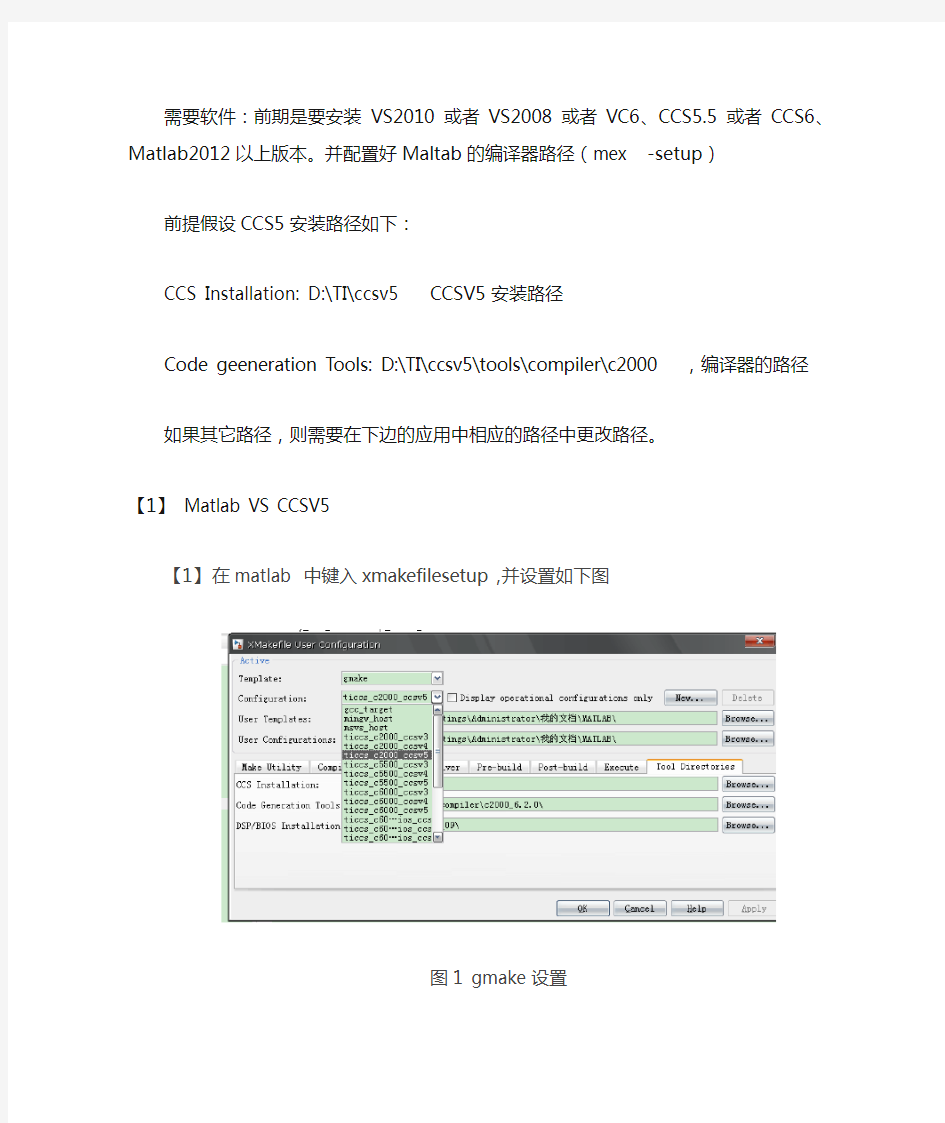

需要软件:前期是要安装VS2010或者VS2008或者VC6、CCS5.5或者CCS6、Matlab2012以上版本。并配置好Maltab的编译器路径(mex -setup)
前提假设CCS5安装路径如下:
CCS Installation: D:\TI\ccsv5 CCSV5安装路径
Code geeneration Tools: D:\TI\ccsv5\tools\compiler\c2000 ,编译器的路径
如果其它路径,则需要在下边的应用中相应的路径中更改路径。
【1】Matlab VS CCSV5
【1】在matlab 中键入xmakefilesetup ,并设置如下图
图1 gmake设置
【2】首先将display operational configuration only的勾选去掉,然后在configuration的下拉中选择ticcs_c2000_ccsv5,如果没有,则点击右上角的New,然后分别在Make Utiliy、Complier、Linker、Archiver、Prebuild、Postbuild、Execute填入一下内容
Make Utiliy:
Make Utility :D:\PROGRA~1\MATLAB\\R2013a\bin\win32\gmake (这个路径是Matlab的编译路径)
Arguments :-f "[|||MW_XMK_GENERATED_FILE_NAME[R]|||]" [|||MW_XMK_ACTIVE_BUILD_ACTION_REF|||]
Complier :
Complier:D:/ti/ccsv5/tools/compiler/c2000_6.2.0/bin/cl2000
Arguments :-I"D:/ti/ccsv5/tools/compiler/c2000_6.2.0/include" -fr"[|||MW_XMK_DERIVED_PATH_REF|||]"
Linker
Linker: D:/ti/ccsv5/tools/compiler/c2000_6.2.0/bin/cl2000
Arguments : -o [|||MW_XMK_GENERATED_TARGET_REF|||] Archiver
Archievr: D:/ti/ccsv5/tools/compiler/c2000_6.2.0/bin/ar2000 Arguments: -r [|||MW_XMK_GENERATED_TARGET_REF|||] Prebuild :
不填,空着
Postbuild
不填,空着
Execute 执行编译
Execute Tool:D:\ti\ccsv5\ccs_base\scripting\bin\dss.bat
Arguments :"D:\PROGRA~1\MATLAB\R2013a\toolbox\idelink\extensions\ticcs\ccsdemos\runProgram.js" "D:\ti\https://www.sodocs.net/doc/d5971549.html,xml" "[|||MW_XMK_GENERATED_TARGET_REF[E]|||]"
接着点击保存即可。,这时将会在C:\Documents and Settings\Administrator\我的文档\MATLAB\ 路径下产生这样一个文件名字ticcs_c2000_ccsv5_clone.m
此文件的内容如下:(如果不想按上边一步一步配置xmakefiletool,可以将ticcs_c2000_ccsv5_clone.m这个文件拷贝到,(C:\Documents and Settings\Administrator\我的文档\MATLAB\ )路径下,然后根据自己一些软件的安装位置,修改其中的路径,下面我用绿色标出有可能需要更改的地方。
% NOTE: DO NOT REMOVE THIS LINE XMAKEFILE_TOOL_CHAIN_CONFIGURATION function toolChainConfiguration = ticcs_c2000_ccsv5_clone()
%TICCS_C2000_CCSV5_CLONE Defines a tool chain configuration.
%
% Copyright 2015 The MathWorks, Inc.
%
% General
toolChainConfiguration.Configuration = 'ticcs_c2000_ccsv5_clone'; toolChainConfiguration.Version = '2.0';
toolChainConfiguration.Description = 'TI CCS v5 C2000 Tool Chain Configuration';
toolChainConfiguration.Operational = true;
toolChainConfiguration.InstallPath = 'D:\ti\ccsv5\'; % ccsv5安装路径toolChainConfiguration.CustomValidator = '';
toolChainConfiguration.Decorator =
'linkfoundation.xmakefile.decorator.c2000CCEv5Decorator';
% Make
toolChainConfiguration.MakePath =
'D:\PROGRA~1\MATLAB\\R2013a\bin\win32\gmake'; %matlab 的gmake安装路径toolChainConfiguration.MakeFlags = '-f
"[|||MW_XMK_GENERATED_FILE_NAME[R]|||]"
[|||MW_XMK_ACTIVE_BUILD_ACTION_REF|||]';
toolChainConfiguration.MakeInclude = '';
% Compiler
https://www.sodocs.net/doc/d5971549.html,pilerPath =
'D:/ti/ccsv5/tools/compiler/c2000_6.2.0/bin/cl2000'; ccsv5编译器安装路径
https://www.sodocs.net/doc/d5971549.html,pilerFlags =
'-I"D:/ti/ccsv5/tools/compiler/c2000_6.2.0/include"
-fr"[|||MW_XMK_DERIVED_PATH_REF|||]"';
toolChainConfiguration.SourceExtensions = '.c,.asm,.abs,.sa'; toolChainConfiguration.HeaderExtensions = '.h';
toolChainConfiguration.ObjectExtension = '.obj';
% Linker
toolChainConfiguration.LinkerPath =
'D:/ti/ccsv5/tools/compiler/c2000_6.2.0/bin/cl2000'; toolChainConfiguration.LinkerFlags = '-o
[|||MW_XMK_GENERATED_TARGET_REF|||]';
toolChainConfiguration.LibraryExtensions = '.lib,.cmd'; toolChainConfiguration.TargetExtension = '.out'; toolChainConfiguration.TargetNamePrefix = '';
toolChainConfiguration.TargetNamePostfix = '';
% Archiver
toolChainConfiguration.ArchiverPath =
'D:/ti/ccsv5/tools/compiler/c2000_6.2.0/bin/ar2000'; toolChainConfiguration.ArchiverFlags = '-r
[|||MW_XMK_GENERATED_TARGET_REF|||]';
toolChainConfiguration.ArchiveExtension = '.lib'; toolChainConfiguration.ArchiveNamePrefix = '';
toolChainConfiguration.ArchiveNamePostfix= '';
% Pre-build
toolChainConfiguration.PrebuildEnable = false;
toolChainConfiguration.PrebuildToolPath = '';
toolChainConfiguration.PrebuildFlags = '';
% Post-build
toolChainConfiguration.PostbuildEnable = false; toolChainConfiguration.PostbuildToolPath = '';
toolChainConfiguration.PostbuildFlags = '';
% Execute
toolChainConfiguration.ExecuteDefault = false;
toolChainConfiguration.ExecuteToolPath =
'D:\ti\ccsv5\ccs_base\scripting\bin\dss.bat';
toolChainConfiguration.ExecuteFlags =
'"D:\PROGRA~1\MATLAB\R2013a\toolbox\idelink\extensions\ticcs\ccsdemos \runProgram.js" "D:\ti\https://www.sodocs.net/doc/d5971549.html,xml"
"[|||MW_XMK_GENERATED_TARGET_REF[E]|||]"'; %matlab ,XDS100V2等文件的放置路径。
% Directories
toolChainConfiguration.DerivedPath = '';
toolChainConfiguration.OutputPath = '';
% Custom
toolChainConfiguration.Custom1 = '';
toolChainConfiguration.Custom2 = '';
toolChainConfiguration.Custom3 = '';
toolChainConfiguration.Custom4 = '';
toolChainConfiguration.Custom5 = '';
end
【3】然后打开模型,并进行设置,如果是2013A已经去掉target preferences模块,在configuration中的code generation 中选择idelink_ert_tlc,这时下边会出现code
图2 TLC文件选择
Target ,点击它,在target hardware resources中"IDE/Tool Chain" ,选择"Texas Instruments Code Composer Studio v5 (makefile generation only)".
注意:首先备份配置,因为这会覆盖已有的配置。然后设置board为C2000,processor为F28335
图3 configuration parameters/Code generation设置
【4】检查是否配置成功,在workspace键入checkEnvSetup('ccsv5','F28335 eZdsp',
'setup'),这时如果没有配置成功,系统会自动弹出如下图对话框,提示选择安装路径等,此过程和xmakefilesetup的设置相似,只不过此处是设置系统环境变量,这样才能让软件通过系统变量找到相关软件的路径,如果配置成功显示如下图,
checkEnvSetup('ccsv5','f28335', 'check),检查配置
checkEnvSetup('ccsv5','f28335', 'setup'),设置环境变量
图4 环境变量检查以及设置
checkEnvSetup('ccsv5','F28335 eZdsp', 'setup')
1. Checking CCSv5 (Code Composer Studio) version
Required version: 5.0 or later
Required for : Code Generation
Your Version : 5.5.0
### Setting environment variable "TI_DIR" to "D:\ti\ccsv5"
2. Checking CGT (Texas Instruments C2000 Code Generation Tools) version
Required version: 5.2.1 to 6.0.2
Required for : Code generation
Your Version : 6.2.0
### Setting environment variable "C2000_CGT_INSTALLDIR" to
"D:\ti\ccsv5\tools\compiler\c2000_6.2.0"
The version found for "CGT" differs from the one used for our software validation. Use it at your own risk.
3. Checking DSP/BIOS (Real Time Operating System) version
Required version: 5.33.05 to 5.41.11.38
Required for : Code generation
Your Version : 5.42.01.09
### Setting environment variable "CCSV5_DSPBIOS_INSTALLDIR" to
"D:\ti\bios_5_42_01_09"
The version found for "DSP/BIOS" differs from the one used for our software validation. Use it at your own risk.
4. Checking XDC Tools (eXpress DSP Components) version
Required version: 3.16.02.32 or later
Required for : Code generation
Your Version : 3.24.05.48
5. Checking Flash Tools (TMS320C28335 Flash APIs) version
Required version: 2.10
Required for : Flash Programming
Your Version : 2.10
### Setting environment variable "FLASH_28335_API_INSTALLDIR" to
"D:\ti\tidcs\c28\Flash28_API\Flash28335_API_V210"
【5】此时在键入或者键入ccsboardinfo,进行配置查看
过程调试总结:
(1)此配置确实比较麻烦,不同的版本情况不一样,2010a更复杂一些,不过用ccs3.3没有问题。一定要设置好ticcs_c2000_ccsv5_clone文件的路径否则不能打开(而且一定要放在gmakefile指定的User template路径下面,当然可以更改这个路径,只要放在与路径相符的下面即可)。
(2) Matlab2013A已经包含有xmakefile文件。
D:\Program
Files\MATLAB\R2013a\toolbox\idelink\extensions\ticcs\registry\xmakefilecfg\c2000 _cce_v5.m,但是这里需要根据自己软件安装位置进行配置,可以通过修改cceV5.m文件修改,也可以通过xmakefilesetup工具修改,建议使用后者。
(3) 问题3:按照网上方法配置后,可以编译out文件,但是无法实现自动下载,原因有可能是路径问题,比如"D:\PROGRA~1\MATLAB\R2013a\toolbox\idelink\extensions\ticcs\ccsdemos\runPr ogram.js" "D:\ti\https://www.sodocs.net/doc/d5971549.html,xml" "[|||MW_XMK_GENERATED_TARGET_REF[E]|||]",这里本来是指定运行程序和调用仿真器配置文件下载的,对于D:\Program Files\MATLAB\R2013a,由于路径存在空格,此处是无法识别,需要改成简写格式D:\PROGRA~1,或者重新装matlab这个不现实,对于仿真器配置文件ccxml比较小,可以将其放在其它无空格的路径下,然后将xmakefile 工具execute 的arguments路径进行修改。对于有空格的路径可以改写为前(6个字母)+(~1)
图4 编译成功,但是无法自动下载。
图5 自动连接下载的路径配置,arguments的路径要求无空格。
到此实现了将matlab程序自动编译并下载到处理器中,无需打开CCS。 Hello,I have successfully import the files( .c and .h generated by simulink/ccs4/5 ) into a project (build a new project by yourself ),at the same time ,we need copy some other .c and .h files that in the matlab toolbox,
Last the new project generated .out file ,and can download to the DSP.
This is some pictures during building the project:
In the document folder(generated by simulink and CCS),exist some .c .h and .asm, just like the picture of the third answer. 需要新建一个CCS工程,将点c和点asm放入SRC中,将.h放入INCLUDE,同时,需要将必要的matlab中的c和h文件放入src和include文件中,
In the document folder(generated by simulink and CCS),exist some .c .h and .asm, just like the picture of the third answer. U need build a new ccs project , then take the .c .asm into the SRC, take the .h into the INCLUDE, at the same time ,U need take the necessary .c and .h that exist in the matlab files just like the piceure of the 4th and 5th answer into the SRC and INCLUDE . the SRC and INCLUDE are built by yourself in the CCS project,then what U need do is just detection of error when compile the project。懂了么?
【2】Matlab与CCSV5的交互命令
clc 清屏
clear('all') 或者clear all
clear('mypjt')
ccsboardinfo
[boardNum,procNum]=boardprocsel
mypjt=ticcs 或者
mypjt=ticcs('boardnum',1,'procnum',0) 表示选择的软件仿真,如果把1改成0则是硬件仿真,从下图中可以看出
projfile=fullfile(matlabroot,'myprojects','Lab0301-LED','LED.pjt');
projpath=fileparts(projfile);
open(mypjt,projfile)
visible(mypjt,1) 或者mypjt.visible(1)
build(mypjt,'all')
cd(mypjt,projpath)
cd(mypjt, 'Debug')
load(mypjt,'LED.out')
run(mypjt,'run') 运行ccsIDE中的程序
halt(mypjt) 停止运行ccsIDE中的程序
cd(mypjt,projpath) 返回到工程文件
close(mypjt,'LED.pjt') 关闭工程文件
insert(mypjt,'LED.c',20,'break') 在工程文件第20行插入断点
mypjt.new('mypjt','project') 新建一个名字为mypjt的ccs工程文件
TI ControlSuite
【3】DSP驱动集成
有些时候,评估板的驱动,并不能满足自己开发的板子,这时需要使用legacy code tool 或者custom code来集成自己开发的驱动。D:\matlab\R2009b\toolbox\target\extensions\processor\tic6000\blks\lct\specs\c6455dsk_dip_le
d_LCT.m
【4】DSP PIL Matlab
Matlab 2013或者2014可以在线获取target support package
MATLAB实验报告
MATLAB程序设计语言 实 验 报 告 专业及班级:电子信息工程 姓名:王伟 学号:1107050322 日期 2013年6月20日
实验一 MATLAB 的基本使用 【一】 实验目的 1.了解MATALB 程序设计语言的基本特点,熟悉MATLAB 软件的运行环境; 2.掌握变量、函数等有关概念,掌握M 文件的创建、保存、打开的方法,初步具备将一般数学问题转化为对应计算机模型处理的能力; 3.掌握二维图形绘制的方法,并能用这些方法实现计算结果的可视化。 【二】 MATLAB 的基础知识 通过本课程的学习,应基本掌握以下的基础知识: 一. MATLAB 简介 二. MATLAB 的启动和退出 三. MATLAB 使用界面简介 四. 帮助信息的获取 五. MATLAB 的数值计算功能 六. 程序流程控制 七. M 文件 八. 函数文件 九. MATLAB 的可视化 【三】上机练习 1. 仔细预习第二部分内容,关于MATLAB 的基础知识。 2. 熟悉MATLAB 环境,将第二部分所有的例子在计算机上练习一遍 3. 已知矩阵???? ??????=??????????=123456789,987654321B A 。求A*B ,A .* B ,比较二者结果是否相同。并利用MATLAB 的内部函数求矩阵A 的大小、元素和、长度以 及最大值。 程序代码: >> A=[1 2 3;4 5 6;7 8 9]; >> B=[9 8 7;6 5 4;3 2 1]; >> A*B ans =
30 24 18 84 69 54 138 114 90 >> A.*B ans = 9 16 21 24 25 24 21 16 9 两者结果不同 >> [m,n]=size(A) m = 3 n = 3 >> b=sum(A) b = 12 15 18 >> a=length(A) a = 3 >>max(A) ans =
MATLAB实验报告实验二
实验二 MATLAB矩阵及其运算 学号:3121003104 姓名:刘艳琳专业:电子信息工程1班日期:2014.9.20 一实验目的 1、掌握Matlab数据对象的特点以及数据的运算规则。 2、掌握Matlab中建立矩阵的方法以及矩阵处理的方法。 3、掌握Matlab分析的方法。 二实验环境 PC_Windows 7旗舰版、MATLAB 7.10 三实验内容 4、1. (1)新建一个.m文件,验证书本第15页例2-1; (2)用命令方式查看和保存代码中的所有变量;
(3)用命令方式删除所有变量; (4)用命令方式载入变量z。 2. 将x=[4/3 1.2345e-6]在以下格式符下输出:短格式、短格式e方式、长格式、长格式e方式、银行格式、十六进制格式、+格式。 短格式 短格式e 长格式
长格式e方式 银行格式 十六进制格式 3.计算下列表达式的值 (1)w=sqrt(2)*(1+0.34245*10^(-6)) (2)x=(2*pi*a+(b+c)/(pi+a*b*c)-exp(2))/(tan(b+c)+a) a=3.5;b=5;c=-9.8; (3)y=2*pi*a^2*((1-pi/4)*b-(0.8333-pi/4)*a) a=3.32;b=-7.9; (4)z=0.5*exp(2*t)*log(t+sqrt(1+t*t)) t=[2,1-3i;5,-0.65];
4. 已知A=[1 2 3 4 5 ;6 7 8 9 10;11 12 13 14 15;16 17 18 19 20],对其进行如下操作:(1)输出A在[ 7, 10]范围内的全部元素; (2)取出A的第2,4行和第1,3,5列; (3)对矩阵A变换成向量B,B=[1 2 3 4 5 6 7 8 9 10 11 12 13 14 15 16 17 18 19 20]; (4)删除A的第2,3,4行元素; (1) (2)
MATLAB绘图函数
一、MA TLAB通用图形函数命令 有关命令行环境的一些操作: (1) clc 擦去一页命令窗口,光标回屏幕左上角 (2) clear 从工作空间清除所有变量 (3) clf 清除图形窗口内容 命令1 figure 功能创建一个新的图形对象。图形对象为在屏幕上单独的窗口,在窗口中可以输出图形。 用法figure 用缺省的属性值创建一个新的图形对象。 命令2 subplot 功能生成与控制多个坐标轴。把当前图形窗口分隔成几个矩形部分,不同的部分是按行方向以数字进行标号的。每一部分有一坐标轴,后面的图形输出于当前的部分中。 用法subplot(m,n,p) 将一图形窗口分成m*n个小窗口,在第p个小窗口中创建一坐标轴。则新的坐标轴成为当前坐标轴。若p为一向量,则创建一坐标轴,包含所有罗列在p 中的小窗口。 命令3 hold 功能保持当前图形窗口中的图形。该命令是决定是否在当前坐标轴中只能增加新的图形对象还是覆盖原有图形对象。 用法hold on 保留当前图形与当前坐标轴的属性值,后面的图形命令只能在当前存在的坐标轴中增加图形。但是,当新图形的数据范围超出了当前坐标轴的范围,则命令会自动地改变坐标轴的范围,以适应新图形。 hold off 在画新图形之前,重新设置坐标轴的属性为缺省值。 命令4 axis 功能坐标轴的刻度与外在显示 用法axis([xmin xmax ymin ymax]) 设置当前坐标轴的x-轴与y-轴的范围。 命令5 close 功能关闭指定的图形窗口。 用法close 关闭当前的图形窗口。 二、MA TLAB绘图参数控制 命令1 plot 功能这是最基本、最常用的绘图函数,用于绘制线性二维图。有多条曲线时,循环使用由坐标轴颜色顺序属性定义的颜色,以区别不同的曲线;之后再循环使用由坐标轴线型顺序属性定义的线型,以区别不同的曲线。
实验三 MATLAB绘图(含实验报告)
实验三 MATLAB 绘图 一、实验目的 1.掌握二维图形的绘制。 2.掌握图形的标注 3.了解三维曲线和曲面图形的绘制。 二、实验的设备及条件 计算机一台(带有MATLAB7.0以上的软件环境)。 设计提示 1.Matlab 允许在一个图形中画多条曲线:plot(x1,y1,x2,y2,……) 指令绘制y 1 = f 1(x 1), y 2 = f 2 (x 2 )等多条曲线。Matlab 自动给这些曲线以不同颜色。标注可用text 函数。 2.绘图时可以考虑极坐标和直角坐标的转换。 3.三维曲线绘图函数为plot3,注意参考帮助中的示例。 三、实验内容 1.生成1×10 维的随机数向量a ,分别用红、黄、蓝、绿色绘出其连线图、 杆图、阶梯图和条形图,并分别标出标题“连线图”、“杆图”、“阶梯图”、“条形图”。 2、绘制函数曲线,要求写出程序代码。 (1) 在区间[0:2π]均匀的取50个点,构成向量t (2) 在同一窗口绘制曲线y1=sin(2*t-0.3); y2=3cos(t+0.5);要求y1曲 线为红色点划线,标记点为圆圈;y2为蓝色虚线,标记点为星号。 (3) 分别在靠近相应的曲线处标注其函数表达式。 3.将图形窗口分成两个绘图区域,分别绘制出函数: ???+-=+=1 352221x x y x y 在[0,3]区间上的曲线,并利用axis 调整轴刻度纵坐标刻度,使1y 在[0,12] 区间上,2y 在[-2,1.5]区间上。 4.用mesh 或surf 函数,绘制下面方程所表示的三维空间曲面,x 和y 的
取值范围设为[-3,3]。 10102 2y x z +-= 思考题: 1. 编写一个mcircle(r)函数,调用该函数时,根据给定的半径r ,以原点 为圆心,画一个如图所示的红色空心圆。(图例半径r=5);左图参考 polar 函数的用法,右图绘制圆形的参数方程为x=sin (t ),y=cos (t )。其中,t 的区间为0~2*pi ,步长为0.1。 2.(1)绘一个圆柱螺旋线(形似弹簧)图。圆柱截面直径为10,高度为5, 每圈上升高度为1。如左图所示。 (2)利用(1)的结果,对程序做少许修改,得到如右图所示图形。
Matlab图形绘制经典案例
Matlab图形绘制经典案例 1、 三维曲线 >> t=0:pi/50:10*pi; >> plot3(sin(2*t),cos(2*t),t) >> axis square >> grid on
2、一窗口多图形>> t=-2*pi:0.01:2*pi; >> subplot(3,2,1)
>> plot(t,sin(t)) >> subplot(3,2,2) >> plot(t,cos(t)) >> subplot(3,2,3) >> plot(t,tan(t)) >> axis([-pi pi -100 100]) >> subplot(3,2,4) >> plot(t,cot(t)) >> axis([-pi pi -100 100]) >> subplot(3,2,5) >> plot(t,atan(t)) >> subplot(3,2,6) >> plot(t,acot(t))
3、图形样式、标注、题字(也可以利用菜单直接Insert) >> x=0:pi/20:2*pi;
>> plot(x,sin(x),'b-.') >> hold on >> plot(x,cos(x),'r--') >> hold on >> plot(x,sin(x)-1,'g:') >> hold on >> plot(x,cos(x)-1) >> xlabel('x'); >> xlabel('x轴'); >> ylabel('y轴'); >> title('图形样式、标注等'); >> text(pi,sin(pi),'x=\pi'); >> legend('sin(x)','cos(x)','sin(x)-1','cos(x)-1'); >> [x1,y1]=ginput(1) %利用鼠标定位查找线上某点的值x1 = 2.0893 y1 = -0.5000 >> gtext('x=2.5') %鼠标定位放置所需的值在线上
MATLAB全实验报告
《数学实验》报告 实验名称 Matlab 基础知识 学院 专业班级 姓名 学号 2014年 6月
一、【实验目的】 1.认识熟悉Matlab这一软件,并在此基础上学会基本操作。 2.掌握Matlab基本操作和常用命令。 3.了解Matlab常用函数,运算符和表达式。 4.掌握Matlab工作方式和M文件的相关知识。 5.学会Matlab中矩阵和数组的运算。 二、【实验任务】 P16 第4题 编写函数文件,计算 1! n k k = ∑,并求出当k=20时表达式的值。P27第2题 矩阵A= 123 456 789 ?? ?? ?? ?? ?? ,B= 468 556 322 ?? ?? ?? ?? ?? ,计算A*B,A.*B,并比较两者的区别。 P27第3题 已知矩阵A= 52 91 ?? ?? ?? ,B= 12 92 ?? ?? ?? ,做简单的关系运算A>B,A==B,A
P27第3题 >> A=[5 2;9 1];B=[1 2;9 2]; >>A>B >>A==B >>A> (A==B)&(A
MATLAB绘图功能大全
MATLAB绘图功能大全-CAL-FENGHAI.-(YICAI)-Company One 1
Matlab绘图 强大的绘图功能是Matlab的特点之一,Matlab提供了一系列的绘图函数,用户不需要过多的考虑绘图的细节,只需要给出一些基木参数就能得到所需图形,这类函数称为高层绘图函数。此外,Matlab还提供了直接对图形句柄进行操作的低层绘图操作。这类操作将图形的每个图形元素(如坐标轴、曲线、文字等)看做一个独立的对象,系统给每个对象分配一个句柄,可以通过句柄对该图形元素进行操作,而不影响其他部分。 本章介绍绘制二维和三维图形的高层绘图函数以及其他图形控制函数的使用方法,在此基础上,再介绍可以操作和控制各种图形对象的低层绘图操作。 一、二维绘图 二维图形是将平而坐标上的数据点连接起来的平面图形。可以采用不同的坐标系,如直角坐标、对数坐标、极坐标等。二维图形的绘制是其他绘图操作的基础。 (一)绘制二维曲线的基木函数 在Matlab中,最基本而且应用最为广泛的绘图函数为plot,利用它可以在二维平面上绘制出不同的曲线。 1.plot函数的基木用法 plot函数用于绘制二维平面上的线性坐标曲线图,要提供一组x 坐标和对应的y坐标,可以绘制分别以x和y为横、纵坐标的二维曲线。plot函数的应用格式
plot(x,y)其中x,y为长度相同的向量,存储x坐标和y坐标。 例52在[0,2pi]区间,绘制曲线 程序如下:在命令窗口中输入以下命令? ? x=0:pi/100:2*pi; ? y=2*exp*x).*sin(2*pi*x); ? plot(x,y) 程序执行后,打开一个图形窗口,在其中绘制出如下曲线 注意:指数函数和正弦函数之间要用点乘运算,因为二者是向量。 例52绘制曲线 这是以参数形式给出的曲线方程,只要给定参数向量,再分别求出x,y向量即可输岀曲线: ?t=-pi:pi/100:pi; ? x=t.*cos(3*t); ? y=t.*sin(t).*sin(t); ? plot(x,y) 程序执行后,打开一个图形窗口,在其中绘制出如下曲线 ■ 以上提到plot函数的自变量x,y为长度相同的向量,这是最常见、最基木的用法。实际应用中还有一些变化。 2.含多个输入参数的plot函数
matlab学习心得体会(精选3篇)
matlab学习心得体会(精选3篇) matlab学习心得体会一:matlab学习心得matlab中有丰富的图形处理能力,提供了绘制各种图形、图像数据的函数。他提供了一组绘制二维和三维曲线的函数,他们还可以对图形进行旋转、缩放等操作。matlab内部还包含丰富的数学函数和数据类型,使用方便且功能非常强大。 本学期通过对matlab的系统环境,数据的各种运算,矩阵的分析和处理,程序设计,绘图,数值计算及符号运算的学习,初步掌握了matlab的实用方法。通过理论课的讲解与实验课的操作,使我在短时间内学会使用matlab,同时,通过上机实验,对理论知识的复习巩固实践,可以自己根据例题编写设计简单的程序来实现不同的功能,绘制出比较满意的二维三维图形,在实践中找到乐趣。 matlab是一个实用性很强,操作相对容易,比较完善的工具软件,使用起来比较方便,通过操作可以很快看到结果,能够清晰的感觉到成功与失败,虽然课程中也会出现一些小问题,但是很喜欢这门课程。 matlab学习心得体会二:matlab学习心得(463字) 学习matlab是听说它是一个功能强大的数学软件,但是正被微积分的计算缠身,听说有一个高级的计算器当然高兴,以后可以偷懒了,当然现在不能偷懒。听说关于自动化的计算特别复杂,如果有一种软件能帮忙解题,那是一种极大的解脱,有益于缩短研究时间。目前我只知道有三种数学软件,都是国外的,没有国内的,差距挺大的。matlab学起来挺顺手的,比c语言简单。但是深入学习的时候却困难重重,因为很多知识都没有学习,就算知道那些函数,也没有什么用处。老师布置的作业难度大,写一篇实验,大一什么都不会,写一篇这种论文谈何容易。最多也就会一些数值计算、符号计算、简单绘图,根本不会什么实验。 学习matlab体会最多的是这个软件的功能强大,好多数学题都被轻易的解出。但是有一点遗憾,不知是我不会用,还是它没个功能,已知空间的电荷分布,求空间的电场分布。其中电场分布是无法用函数表达式表示。我知道计算机肯定可以实现,但是这个软件能不能实现就不知道了,我看过许多资料,但是在这方面没有提到相关信息。 总之,这个软件功能强大,不知什么时候国内才有类似的软件。 matlab学习心得体会三:学习matlab的心得(817字) 这是我在学习的过程中的一些技巧,或许对你有帮助,可能字数不你能满足你的要求,但是绝对是精华。
MATLAB绘图总结
一、二维数据曲线图 1、MATLAB 最常用的画二维图形的命令是plot ,plot 函数的基本调用格式为:plot(x,y) 其中x 和y 为长度相同的向量,分别用于存储x 坐标和y 坐标数据。 例1:在[0,2 ]画)sin(x 。 生成的图形如下图1所示: 1 2 3 4 5 6 7 -1-0.8-0.6-0.4-0.200.20.40.60.81 图1 说明: (1)plot 函数的输入参数是矩阵形式时 A 、 当x 是向量,y 是有一维与x 同维的矩阵时,则绘制出多根不同颜色的曲线。曲线条数等于y 矩阵的另一维数,x 被作为这些曲线共同的横坐标。 B 、 当x,y 是同维矩阵时,则以x,y 对应列元素为横、纵坐标分别绘制曲线,曲线条数等于矩阵的列数。 C 、 对只包含一个输入参数的plot 函数,当输入参数是实矩阵时,则按列绘制每列元素值相对其下标的曲线,曲线条数等于输入参数矩阵的列数;当输入参数是复数矩阵时,则按列分别以元素实部和虚部为横、纵坐标绘制多条曲线。 (2)含多个输入参数的plot 函数 调用格式为: plot(x1,y1,x2,y2,…,xn,yn) A 、当输入参数都为向量时,x1和y1,x2和y2,…,xn 和yn 分别组成一组向量对,每一组向量对的长度可以不同。每一向量对可以绘制出一条曲线,这样可以在同一坐标内绘制出多条曲线。 B 、当输入参数有矩阵形式时,配对的x,y 按对应列元素为横、纵坐标分别绘制曲线,曲线条数等于矩阵的列数。 例2:如下所示的程序: x1=linspace(0,2*pi,100); x2=linspace(0,3*pi,100); x3=linspace(0,4*pi,100);
MATLAB实训小结
实训小结 为期一周的MATLAB实训在学习与忙碌中度过了,时间虽短,但我们却真真切切的学到了知识,在现实工作中可以运用的知识。 在第一节课,我们便了解到MATLAB是世界上最流行的、应用最广泛的工程计算和仿真软件,它将计算、可视化和编程等功能同时集于一个易于开发的环境。MATLAB主要应用于数学计算、系统建模与仿真、数学分析与可视化、科学与工程绘图和用户界面设计等。对MATLAB的系统结构和特点等,老师也向我们做出了大致的讲解,同时,我们知道了MATLAB程序的一些最基本的应用和运算,并能够进行一些简单的编程。就这样,实训的第一天大家都在期待和兴奋中度过。 接下来的时间,主要是以大家自学和练习为主,老师进行辅导和考察。在学习过程中,不懂的可以相互之间小声的讨论,也可向老师请教,但必须确保自己真正学到了知识,认真的看书并进行编程练习。一天的学习接近尾声时,就是老师考察大家一天的收获的时候了,老师总会出一些小题目让大家编出它的程序,虽然有的题目对我们来说还是有些难度的,但是在老师的指点下我们还是编出程序的,当我们看到自己编的程序运行正确时,总是会万分的兴奋,充满成就感。 就这样,仅仅一个星期的实训就结束了,虽然不能十分熟悉和运用MATLAB的所有程序,但是我们却打下了一定的基础,
在以后,当我们真正开始深入学习这门学问时,我们对它将不会再那么陌生,学起来也将轻松许多。这次实训为我们提供了一个很好的学习机会,唯一不足的就是时间有点短,我们不能在这段时间里学到更多的知识,因此,在这一周打下的基础上,我们需要用自己的努力去自学,以获取更多的知识。 知识是无穷无尽的,知识的获取需要一颗上进的心,老师将我们领进了门,下面的路就应该我们自己去走,即是充满荆棘,也要努力奋斗往前冲。
Matlab作图函数的总结与分析
高等理科教育2005年第6期(总第64期)Matlab作图函数的总结与分析+ 黄琼湘那斯尔江?吐尔逊 (tfi疆大学数学与系统科学学院,新疆乌鲁木齐830046) 摘要Matlab(MATrixLABoratory的简称)是CleverMoler博士用Fortran语言开发的科学计算工具。它已成为科学研究、工程计算、应用开发的重要工具。国外已将它作为理工科大学的必修课程,国内各大学也开始开设这门课程。Matlab有强大的作图功能,有兴趣的读者可参考文献【卜4’。本文对Matlab的作图函数进行分析和总结,以供教学参考和学生学习之用。 关键词Matlab数据可视化作图函数 中图分类号G642.0文献标识码A 一、Matl如作图函数的总结 Matlab提供了丰富的作图函数,有100个之多。在教学和学习中显得有点杂乱。我们先对它们进行总结和分类,并提炼出它们的共性和特性。 Matlab的作图函数从视角的维数上分有三类:一维作图函数、二维作图函数和三维作图函数。它们的代表分别是line、plot和plot3等函数。从类型上分大致有四类:通用作图函数(如plot函数等);专业作图函数(如contour函数、quiver函数等);动画制作函数(如movie、comet3等函数);图形修饰函数(如view等函数)。 Matlab所有的作图函数都可以通过查帮助获得它的功能和用法。这里我们把作图函数按类型分类,列出一些主要和常用的作图函数(见表1),以抓住重点。 作图函数虽然功能不同,但它们的调用格式是一致的。我们用GraphF来表示一般的作图函数,它们的调用格式如下: 1.GraphF(X,Y,S) 这是一、二维函数的作图格式。x和Y表示图形的数据点,s表示图形修饰参数组(可以缺省)。当x,Y都是顶点坐标时,GraphF(X,Y,S)画出以x,Y为端点,s为参数的线;当x是一组顶点坐标,而Y对应于X的函数值时,GraphF(X,Y,S)画出函数Y的二维图形。 2.GraphF(X,Y,Z,S) 这是三维函数的作图格式。z是x和Y的函数。x,Y以二维坐标形式表示函数值z的作图区域D,s表示图形修饰参数组(可以缺省)。GraphF(x,Y,Z,S)画出定义域为D的函数z的三维图形。 值得注意的是,Matlab的作图函数总是描绘数据点(X,Y)(在平面上)或(x,Y,z)(在空间中)的图形。前者视为Y的函数,而后者视为z的函数。函数GraphF在作图前数据点必须事先给定,在作图时函数GraphF将各数据点用光滑的曲线连接成图形。另外,X,Y,Z还 ÷收稿日期2004—02—19 资助项目新疆大学校基金“应用软件程序设计”重点课程建设项目资助 作者简介黄琼湘(1958)男,湖南衡阳人,教授,主要从事组合数学与图论、计算机算法研究
Copula理论及MATLAB应用实例
%-------------------------------------------------------------------------- % Copula理论及应用实例 %-------------------------------------------------------------------------- %******************************读取数据************************************* % 从文件hushi.xls中读取数据 hushi = xlsread('hushi.xls'); % 提取矩阵hushi的第5列数据,即沪市的日收益率数据 X = hushi(:,5); % 从文件shenshi.xls中读取数据 shenshi = xlsread('shenshi.xls'); % 提取矩阵shenshi的第5列数据,即深市的日收益率数据 Y = shenshi(:,5); %****************************绘制频率直方图********************************* % 调用ecdf函数和ecdfhist函数绘制沪、深两市日收益率的频率直方图 [fx, xc] = ecdf(X); figure; ecdfhist(fx, xc, 30); xlabel('沪市日收益率'); % 为X轴加标签 ylabel('f(x)'); % 为Y轴加标签 [fy, yc] = ecdf(Y); figure; ecdfhist(fy, yc, 30); xlabel('深市日收益率'); % 为X轴加标签 ylabel('f(y)'); % 为Y轴加标签 %****************************计算偏度和峰度********************************* % 计算X和Y的偏度 xs = skewness(X) ys = skewness(Y) % 计算X和Y的峰度 kx = kurtosis(X) ky = kurtosis(Y) %******************************正态性检验*********************************** % 分别调用jbtest、kstest和lillietest函数对X进行正态性检验 [h,p] = jbtest(X) % Jarque-Bera检验 [h,p] = kstest(X,[X,normcdf(X,mean(X),std(X))]) % Kolmogorov-Smirnov检验 [h, p] = lillietest(X) % Lilliefors检验
MATLAB课程设计实验体会
课程设计实验体会 学生姓名:李祥胜 学生学号:20120704 专业班级:光信息科学与技术 指导老师:miss Chen 学院:信息工程学院 题目: MATLAB学期实验总结
MATLAB概念及介绍 MATLAB是matrix&laboratory两个词的组合,意为矩阵工厂(矩阵实验室)。是由美国mathworks公司发布的主要面对科学计算、可视化以及交互式程序设计的高科技计算环境。它将数值分析、矩阵计算、科学数据可视化以及非线性动态系统的建模和仿真等诸多强大功能集成在一个易于使用的视窗环境中,为科学研究、工程设计以及必须进行有效数值计算的众多科学领域提供了一种全面的解决方案,并在很大程度上摆脱了传统非交互式程序设计语言(如C、Fortran)的编辑模式,代表了当今国际科学计算软件的先进水平。 MATLAB和Mathematica、Maple并称为三大数学软件。它在数学类科技应用软件中在数值计算方面首屈一指。MATLAB可以进行矩阵运算、绘制函数和数据、实现算法、创建用户界面、连接其他编程语言的程序等,主要应用于工程计算、控制设计、信号处理与通讯、图像处理、信号检测、金融建模设计与分析等领域。 MATLAB集成环境主要包括五个部分:MATLAB语言、MATLAB工作环境、句柄图形、MATLAB数学函数库和数学建模、小波分析、MATLAB API(App lication Program Interface)。MATLAB语言是以数组为基本数据单位,包括控制流程语句、函数、数据结构、输人输出及面向对象等特点的高级语言。利用SIMULINK对系统进行仿真与分析,在进入虚拟实验环境后,不需要书写代码,只需使用鼠标拖动库中的功能模块并将它们连接起来,再按照实验要求修改各元器件的参数。通过虚拟实验环境建立实验仿真电路模型,可使一些枯燥的电路变得有趣味,复杂的波形变得形象生动,使得各种复杂的能量转换过程比较直观地呈现。 1.1、MATLAB语言特点及优势 1.1.1、语言特点 MATLAB被称为第四代计算机语言,利用其丰富的函数资源,使编程人员从繁琐的程序代码中解放出来。MATLAB的最突出的特点就是简洁。MATLAB用更直观的、符合人们思维习惯的代码,代替了C和FORTRAN语言的冗长代码。MATLAB 给用户带来的是最直观、最简洁的程序开发环境。以下简单介绍一下MATLAB的主要特点。 (1)语言简洁紧凑,使用方便灵活,库函数极其丰富。MATLAB程序书写形式自由,利用其丰富的库函数避开繁杂的子程序编程任务,压缩了一切不必要的编程工作。由于库函数都由本领域的专家编写,用户不必担心函数的可靠性。 (2)运算符丰富。由于MATLAB是用C语言编写的,MATLAB提供了和C语言几乎一样多的运算符,灵活使用MATLAB的运算符将使程序变得极为简短,具体运算符见附表。 (3)MATLAB既具有结构化的控制语句(如for循环、while循环、break语句和if语句),又有面向对象编程的特性。 (4)语法限制不严格,程序设计自由度大。例如,在MATLAB里,用户无需对矩阵预定义就可使用。 (5)程序的可移植性很好,基本上不做修改就可以在各种型号的计算机和操作系统上运行。
MATLAB-智能算法30个案例分析-终极版(带目录)
MATLAB 智能算法30个案例分析(终极版) 1 基于遗传算法的TSP算法(王辉) 2 基于遗传算法和非线性规划的函数寻优算法(史峰) 3 基于遗传算法的BP神经网络优化算法(王辉) 4 设菲尔德大学的MATLAB遗传算法工具箱(王辉) 5 基于遗传算法的LQR控制优化算法(胡斐) 6 遗传算法工具箱详解及应用(胡斐) 7 多种群遗传算法的函数优化算法(王辉) 8 基于量子遗传算法的函数寻优算法(王辉) 9 多目标Pareto最优解搜索算法(胡斐) 10 基于多目标Pareto的二维背包搜索算法(史峰) 11 基于免疫算法的柔性车间调度算法(史峰) 12 基于免疫算法的运输中心规划算法(史峰) 13 基于粒子群算法的函数寻优算法(史峰) 14 基于粒子群算法的PID控制优化算法(史峰) 15 基于混合粒子群算法的TSP寻优算法(史峰) 16 基于动态粒子群算法的动态环境寻优算法(史峰) 17 粒子群算法工具箱(史峰) 18 基于鱼群算法的函数寻优算法(王辉) 19 基于模拟退火算法的TSP算法(王辉) 20 基于遗传模拟退火算法的聚类算法(王辉) 21 基于模拟退火算法的HEV能量管理策略参数优化(胡斐)
22 蚁群算法的优化计算——旅行商问题(TSP)优化(郁磊) 23 基于蚁群算法的二维路径规划算法(史峰) 24 基于蚁群算法的三维路径规划算法(史峰) 25 有导师学习神经网络的回归拟合——基于近红外光谱的汽油辛烷值预测(郁磊) 26 有导师学习神经网络的分类——鸢尾花种类识别(郁磊) 27 无导师学习神经网络的分类——矿井突水水源判别(郁磊) 28 支持向量机的分类——基于乳腺组织电阻抗特性的乳腺癌诊断(郁磊) 29 支持向量机的回归拟合——混凝土抗压强度预测(郁磊) 30 极限学习机的回归拟合及分类——对比实验研究(郁磊) 智能算法是我们在学习中经常遇到的算法,主要包括遗传算法,免疫算法,粒子群算法,神经网络等,智能算法对于很多人来说,既爱又恨,爱是因为熟练的掌握几种智能算法,能够很方便的解决我们的论坛问题,恨是因为智能算法感觉比较“玄乎”,很难理解,更难用它来解决问题。 因此,我们组织了王辉,史峰,郁磊,胡斐四名高手共同写作MATLAB智能算法,该书包含了遗传算法,免疫算法,粒子群算法,鱼群算法,多目标pareto算法,模拟退火算法,蚁群算法,神经网络,SVM等,本书最大的特点在于以案例为导向,每个案例针对一
【参考文档】matlab实验心得体会_学习matlab的心得体会-优秀word范文 (3页)
本文部分内容来自网络整理,本司不为其真实性负责,如有异议或侵权请及时联系,本司将立即删除! == 本文为word格式,下载后可方便编辑和修改! == matlab实验心得体会_学习matlab的心得体会 导语:通过对MATLAB的系统环境,数据的各种运算,矩阵的分析和处理,程序设计,绘图,数值计算及符号运算的学习,初步掌握了MATLAB的实用方法。以下是小编带来的matlab实验心得体会,希望对您有所帮助。 matlab实验心得体会(一) 学习matlab是听说它是一个功能强大的数学软件,但是正被微积分的计算缠身,听说有一个高级的计算器当然高兴,以后可以偷懒了,当然现在不能偷懒。听说关于自动化的计算特别复杂,如果有一种软件能帮忙解题,那是一种 极大的解脱,有益于缩短研究时间。目前我只知道有三种数学软件,都是国外的,没有国内的,差距挺大的。matlab学起来挺顺手的,比C语言简单。但是 深入学习的时候却困难重重,因为很多知识都没有学习,就算知道那些函数, 也没有什么用处。老师布置的作业难度大,写一篇实验,大一什么都不会,写 一篇这种论文谈何容易。最多也就会一些数值计算、符号计算、简单绘图,根 本不会什么实验。 学习matlab体会最多的是这个软件的功能强大,好多数学题都被轻易的解出。但是有一点遗憾,不知是我不会用,还是它没个功能,已知空间的电荷分布,求空间的电场分布。其中电场分布是无法用函数表达式表示。我知道计算 机肯定可以实现,但是这个软件能不能实现就不知道了,我看过许多资料,但 是在这方面没有提到相关信息。 总之,这个软件功能强大,不知什么时候国内才有类似的软件。 matlab实验心得体会(二) 我从中国石油大学(北京)来到大庆油田勘探开发研究院实习,刚刚来到这 里时我内心充满了激动和喜悦,对这个有着辉煌成绩的科研单位充满了期待。 到了这里没多久我就参加培训中心组织的入院教育,对研究院的辉煌过去有了 更深刻的了解,那时我就下定决心在研究院好好实习,多学习一些现场经验,为以后的工作打下良好的基础。 一个月的入院培训结束后,经过自己申请和中心安排我被分到了地震资料 处理一室,实习期间地震一室的副主任陈志德是我的现场导师,陈主任有着丰
实验5 Matlab绘图操作实验报告
Tutorial 5 实验报告 实验名称:Matlab 绘图操作 实验目的: 1、 掌握绘制二维图形的常用函数; 2、 掌握绘制三维图形的常用函数; 3、 掌握绘制图形的辅助操作。 实验内容: 1. 设sin .cos x y x x ?? =+ ??+?? 23051,在x=0~2π区间取101点,绘制函数的曲线。 2. 已知: y x =21,cos()y x =22,y y y =?312,完成下列操作: (1) 在同一坐标系下用不同的颜色和线性绘制三条曲线; (2) 以子图形式绘制三条曲线; (3) 分别用条形图、阶梯图、杆图和填充图绘制三条曲线。 3. 已知:ln(x y x x ≤=??+>??0102 ,在x -≤≤55区间绘制函数曲线。 4. 绘制极坐标曲线sin()a b n ρθ=+,并分析参数a 、b 、n 对曲线形状的影响。 5.在xy 平面内选择区域[][],,-?-8888, 绘制函数z =的三种三维曲面图。 6. 用plot 函数绘制下面分段函数的曲线。 ,(),,x x f x x x x ?+>? ==??+
8. 在同一坐标轴中绘制下列两条曲线。 (1).y x =-205 (2)sin()cos ,sin()sin x t t t y t t π=?≤≤? =?303 实验结果: 1. 2. (1)
(2)
(3)
Matlab经典案例
M a t l a b经典案例-CAL-FENGHAI-(2020YEAR-YICAI)_JINGBIAN
1、三维曲线 >> t=0:pi/50:10*pi; >> plot3(sin(2*t),cos(2*t),t) >> axis square >> grid on 2、一窗口多图形 >> t=-2*pi::2*pi; >> subplot(3,2,1) >> plot(t,sin(t)) >> subplot(3,2,2) >> plot(t,cos(t)) >> subplot(3,2,3) >> plot(t,tan(t)) >> axis([-pi pi - 100 100]) >> subplot(3,2,4) >> plot(t,cot(t)) >> axis([-pi pi - 100 100]) >> subplot(3,2,5) >> plot(t,atan(t)) >> subplot(3,2,6) >> plot(t,acot(t)) 3、图形样式、标注、题字 (也可以利用菜单直接Insert) >> x=0:pi/20:2*pi; >> plot(x,sin(x),'b-.') >> hold on
>> plot(x,cos(x),'r--') >> hold on >> plot(x,sin(x)-1,'g:') >> hold on >> plot(x,cos(x)-1) >> xlabel('x'); >> xlabel('x轴'); >> ylabel('y轴'); >> title('图形样式、标注等'); >> text(pi,sin(pi),'x=\pi'); >> legend('sin(x)','cos(x)','sin(x)-1','cos(x)-1'); >> [x1,y1]=ginput(1) %利用鼠标定位查找线上某点的值x1 = y1 = >> gtext('x=') %鼠标定位放置所需的值在线上 4、 >> fplot('[sin(x),cos(x),sqrt(x)-1]',[0 2*pi]) M文件: 内容如下: function y=myfun(x) y(:,1)=sin(x); y(:,2)=cos(x); y(:,3)=x^(1/2)-1; 再运行:>> fplot('myfun',[0 2*pi]) 同样可以得到右图 5、 >> [x,y]=fplot('sin',[0 2*pi]); >> [x1,y1]=fplot('cos',[0 2*pi]); >> plot(x,y,'-r',x1,y1,'') >> legend('y=sinx','y=cosx')
matlab实验心得体会.doc
matlab实验心得体会 篇一:matlab实验心得总结 通过《matlab仿真》实验使我学习掌握了许多知识。首先是对matlab 有了一个全新的认识,其次是对matlab的更多操作和命令的使用有了更高的掌握,最重要的事对matlab的处理能力有了一个更高的飞跃尤其是对相关函数的使用及相关问题的处理。 就对matlab相关的命令操作而言,通过这次实验的亲身操作和实践,学习掌握了许多原本不知道的或者不太熟悉的命令。比如说相关m文件的建立,画图用到的标注,配色,坐标控制,同一张图里画几幅不同的图像,相关参数的设置以及相关函数的调用格式等等。就拿建立一个数学方程而言,通过设置不同的参数达到所需要的要求和结果,而且还可以在不同的窗口建立不同的函数而达到相同的效果,比如说可以再命令窗口和m文件中通过不同的命令设置的到相同的所需的效果图。而自己对于矩阵及闭环传递函数的建立原本所掌握的知识几乎为零,而通过这次实验使我彻底的掌握了相关的命令操作和处理的方法,在这里我们不仅可以通过建立函数和参数来达到目标效果,而且还可以通过可视化的编程达到更快更方便,更简洁的效果。就拿可视化编程而言原本根本就只是听说而已罢了,从来就没有亲身去尝试过,然而现在自己却可以和容易的通过搭建不同功能木块来实现相关的函数及功能。这些在原本根本就不敢相信,然而通过《matlab仿真》的学习和实验亲身操作这些原本看似不可能的操作在此就变的轻而易举的事了。
再此我不得不题到的事指导老师教我们怎么去搭建构造相关闭环传递函数的实验,这个实验几乎在我们的这次实验中占据了非常大的比重,在后面的几个大一点的实验中几乎都是涉及这个方面的内容,我现在想说的事怎么去搭建相关的函数和功能模块对我们来说几乎已经不是什么难事了,就拿怎么去对模块功能的实现以及分析确实是个重点和难点。通过对同一个模块分析其对应的不同的参数分析图的建立去分析和解释其对应的相关功能和技术指标和性能分析是非常重要的,我们不可能只需要建立相关的模块和功能就说自己掌握了所有的相关知识和技术,真正的技术和知识是怎么去分析和解释相关的技术指标和功能参数才是重中之重。就此而言,我坦诚的说自己所掌握的还是十分的有限的,但是老师给我们介绍的相关方法和技巧还是十分有效果的,如果自己真的想在这方面有什么建树对自己以后的要求还是需要更改的要求的,万不可以就此止步不前,自命不凡,我们还需掌握和了解还有许多许多,我们真正所掌握的只是皮毛,要想取得更大的成绩就得不断的去努力学习和汲取相关的知识和技巧。万不可自以为傲,裹足不前,matlab真的是个非常强大和有用的工具我们真正的能把它学懂学透的话还是需要下非常大的功夫和努力的。然而,不是说兴趣才是最大的老师嘛,我也相信,只要你自己有兴趣,即使它再怎么强大和难搞,我们能做的还是非常多的,关键的就只是在于你自己的态度了。我这里想说的事,matlab对于我来说是非常有吸引力的,我不敢说自己多么喜欢它,但是兴趣确实蛮高的,所以我相信在以后的学习和工作当中matlab将成为我非常有用的帮忙工具和好伙伴,也许这要说有点太草率了,但是我觉得对它的评价怎么也不会让每一个接触
MATLAB统计分析与应用:40个案例分析
MATLAB统计分析与应用:40个案例分析 ISBN:9787512400849 分类号:C819 /115 出版社:北京航空航天大学出版社 【内容简介】 本书从实际应用的角度出发,以大量的案例详细介绍了MA TLAB环境下的统计分析与应用。 本书主要内容包括:利用MA TLAB制作统计报告或报表;从文件中读取数据到MA TLAB;从MA TLAB中导出数据到文件;数据的平滑处理、标准化变换和极差归一化变换;生成一元和多元分布随机数;蒙特卡洛方法;参数估计与假设检验;Copula理论及应用实例;方差分析;基于回归分析的数据拟合;聚类分析;判别分析;主成分分析;因子分析;图像处理中的统计应用等。 本书可以作为高等院校本科生、研究生的统计学相关课程的教材或教学参考书,也可作为从事数据分析与数据管理的研究人员的参考用书。 【目录】 第1章利用MA TLAB生成Word和Excel文档 1.1 组件对象模型(COM) 1.1.1 什么是CoM 1.1.2 CoM接口 1.2 MA TLAB中的ActiveX控件接口技术 1.2.1 actxcontrol函数 1.2.2 actxcontrollist函数 1.2.3 actxcontrolselect函数 1.2.4 actxserver函数 1.2.5 利用MA TLAB调用COM对象 1.2.6 调用actxserver函数创建组件服务器 1.3 案例1:利用MA TLAB生成Word文档 1.3.1 调用actxserver函数创建Microsoft Word服务器 1.3.2 建立Word文本文档 1.3.3 插入表格 1.3.4 插入图片 1.3.5 保存文档 1.3.6 完整代码 1.4 案例2:利用MA TLAB生成Excel文档 1.4.1 调用actxserver函数创建Microsoft Excel服务器 1.4.2 新建Excel工作簿 1.4.3 获取工作表对象句柄 1.4.4 插入、复制、删除、移动和重命名工作表 1.4.5 页面设置 1.4.6 选取工作表区域 1.4.7 设置行高和列宽 1.4.8 合并单元格 1.4.9 边框设置 1.4.10 设置单元格对齐方式
相关文档
- matlab学习心得体会(精选3篇)
- 《MATLAB及应用》实验报告2
- matlab实验心得总结
- matlab实验报告
- MATLAB实验报告
- matlab实验报告
- 【参考文档】matlab实验心得体会_学习matlab的心得体会-优秀word范文 (3页)
- matlab学习心得体会三篇
- matlab实验心得总结
- matlab实验心得体会
- MATLAB全实验报告
- matlab实验心得总结
- matlab实验一实验报告
- matlab实验报告分解
- matlab数学实验体会
- MATLAB课程设计实验体会
- matlab实验报告总结精选
- matlab实验心得体会
- 北科大Matlab_数学实验报告1~6次(全)
- matlab实训心得体会
